Skype là một trong những chương trình liên lạc phổ biến nhất trên Internet. Nó cho phép bạn gọi lại miễn phí với bạn bè và những người thân yêu, cũng như thực hiện các cuộc gọi không tốn kém đến nhà và điện thoại di động trên khắp thế giới. Ngoài ra, Skype là một công cụ tương tự nâng cao của ICQ, cho phép bạn tạo các cuộc trò chuyện để liên lạc đồng thời với nhiều người dùng cùng một lúc. Chức năng thú vị nhất của chương trình này là tạo ra hội nghị truyền hình.
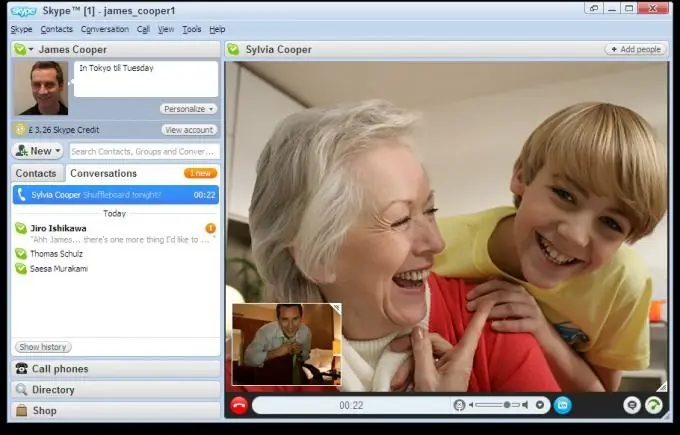
Hướng dẫn
Bước 1
Vì vậy, trước tiên bạn cần kiểm tra hiệu suất của thiết bị âm thanh video của mình. Microphone hoặc loa tích hợp, tai nghe rời, micro rời, tai nghe kèm tai nghe sẽ giúp bạn điều này.
Bước 2
Sau khi đảm bảo tất cả phần cứng hoạt động bình thường, hãy cắm nó vào đúng cổng và bật Skype. Bạn phải có một liên hệ đặc biệt được gọi là "Cuộc gọi kiểm tra Skype" trong danh sách liên hệ của mình. Bây giờ hãy gọi cho anh ấy. Ở đầu dây bên kia, một giọng nữ dễ chịu trên máy trả lời tự động sẽ hỏi "Bạn có nghe tôi nói không?" hoặc điều tương tự. Nếu giọng nói phát ra từ loa hoặc tai nghe, thì mọi thứ đều theo thứ tự với thiết bị. Nếu không, hãy kiểm tra micrô để xem nó đã được kết nối đúng chưa và thử gọi lại “giọng nói”.
Bước 3
Bây giờ bạn cần phải cấu hình webcam của mình. Kiểm tra xem Skype có phát hiện camera được kết nối với máy tính hoặc được tích hợp sẵn trong máy tính xách tay hay không. Đồng thời xem người kia có nhìn thấy bạn không. Để thực hiện việc này, hãy chọn trong menu của cửa sổ chính của mục chương trình "Công cụ" có tên "Cài đặt". Sau đó, trong cửa sổ mở ra, nhấp vào mục "Cài đặt video" nằm trong tab "Chung". Bây giờ hãy đảm bảo rằng có một dấu kiểm bên cạnh mục có tên "Bật Skype Video".
Bước 4
Nếu chương trình phát hiện không chính xác webcam, hình ảnh ở trên cùng bên phải sẽ cho bạn biết về điều đó. Nếu không có hình ảnh, hãy thử cài đặt lại trình điều khiển máy ảnh. Sau khi xử lý tất cả các vấn đề, hãy chọn vị trí đẹp nhất của khuôn mặt trong khung hình và nhấp vào nút "Cài đặt Webcam". Trong khối này, bạn có thể điều chỉnh độ sáng, độ tương phản và hơn thế nữa. Tất cả các thay đổi sẽ được hiển thị trong hình.






